So verhindern Sie, dass Android-Benachrichtigungen auf dem Bildschirm angezeigt werden
Handy, Mobiltelefon Held Androide / / August 11, 2023

Veröffentlicht
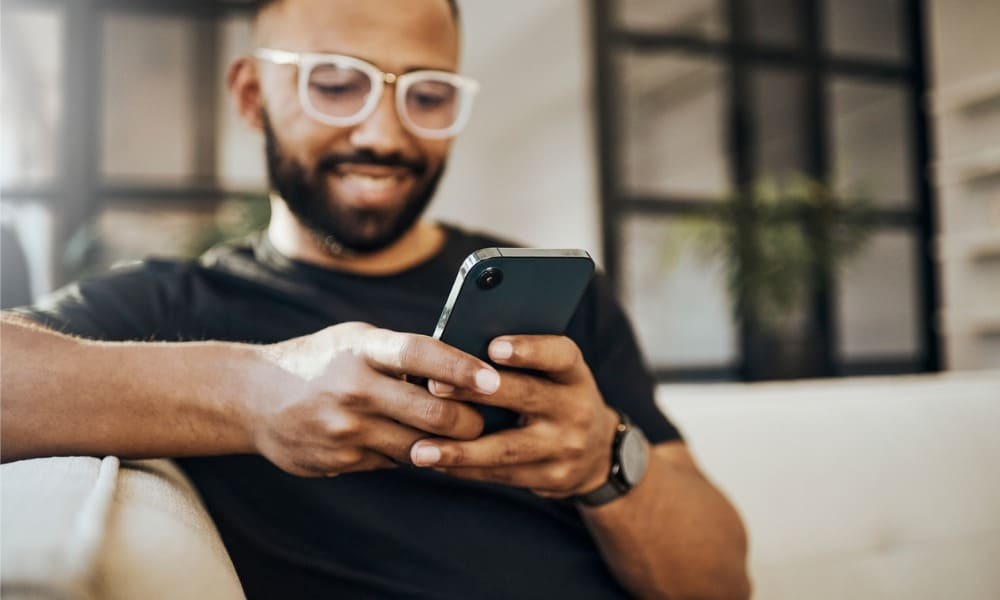
Sind Sie es leid, dass Benachrichtigungen Ihren Android-Bildschirm erhellen? Sie können dies in Ihren App-Einstellungen verhindern. Dieser Leitfaden erklärt, wie.
App- und Systembenachrichtigungen sind ein wesentlicher Bestandteil Ihres mobilen Erlebnisses. Sie können jedoch ablenken, wenn Sie beschäftigt sind. Daher möchten Sie möglicherweise verhindern, dass Android-Benachrichtigungen auf Ihrem Bildschirm angezeigt werden.
Normalerweise ertönt eine Benachrichtigung auf Ihrem Telefon oder piept, während sie auf dem Bildschirm angezeigt wird, damit Sie bemerkt werden. Allerdings kann dieses Verhalten Ihren Akku schneller entladen und im Allgemeinen lästig werden. Sie können das Benachrichtigungsverhalten einer App in den Einstellungen Ihres Geräts deaktivieren.
Es gibt keine universelle Einstellung, die alle Apps daran hindert den Sperrbildschirm aktivieren, daher müssen Sie sie einzeln verwalten. Hier ist wie.
So deaktivieren Sie die App-Wake-Screen-Einstellungen auf Android
Es sei denn, Sie aktivieren Flugzeug-Modus oder schalten Sie Ihr Gerät ein Bitte nicht stören Wenn Sie diese Option aktivieren, aktivieren Apps Ihren Bildschirm weiterhin standardmäßig. Sie müssen also jede App, von der Sie Benachrichtigungen stoppen möchten, mühsam verwalten.
So verhindern Sie, dass Benachrichtigungen auf dem Bildschirm unter Android angezeigt werden:
- Wischen Sie vom oberen Bildschirmrand nach unten und tippen Sie auf Einstellungen (Zahnradsymbol) in der oberen rechten Ecke.
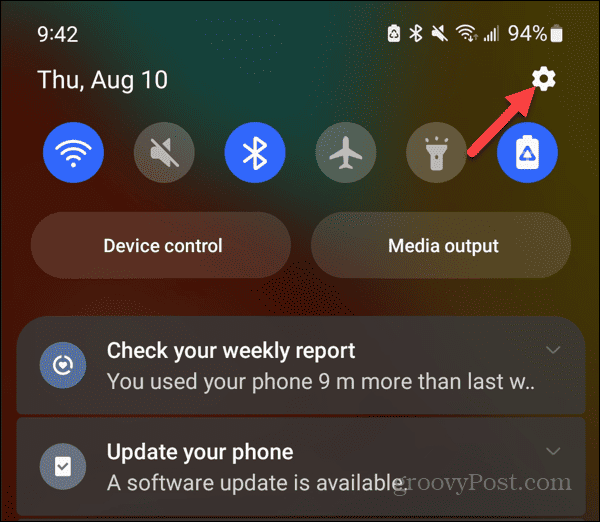
- Wähle aus Benachrichtigungen Option aus dem Einstellungen Speisekarte.

- Tippen Sie auf die App-Benachrichtigungen Option, um Ihre vollständige Liste der installierten Apps anzuzeigen.
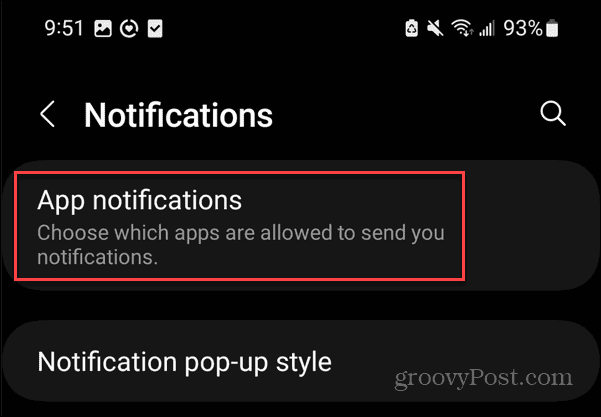
- Wählen Sie die App aus, deren Bildschirm Sie nicht aktivieren möchten.

- Tippen Sie auf die Still Option unter der Warnungen Abschnitt.
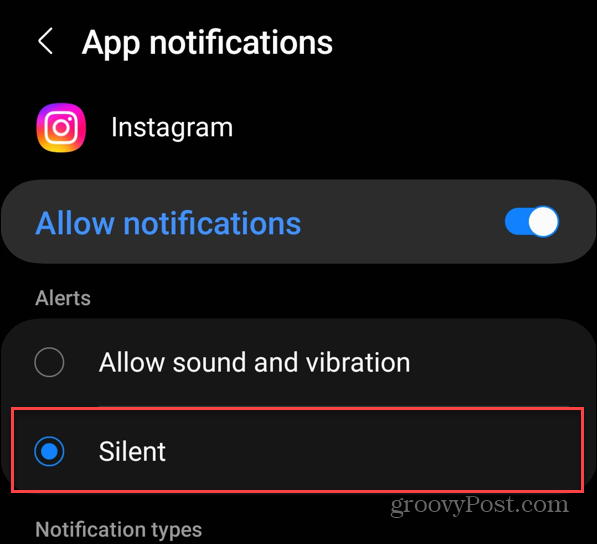
- Sie können auch alle App-Benachrichtigungen deaktivieren, indem Sie die Option deaktivieren Benachrichtigungen zulassen schalten. Wenn Sie diese Option deaktivieren, haben Sie jedoch nicht für alle Apps Zugriff auf die Benachrichtigungseinstellungen.

- Beachten Sie außerdem, dass Sie bei einigen Apps bestimmte Benachrichtigungen verwalten können, indem Sie Folgendes auswählen Benachrichtigungskategorien Option und Ein- oder Ausschalten einzelner Benachrichtigungstypen.
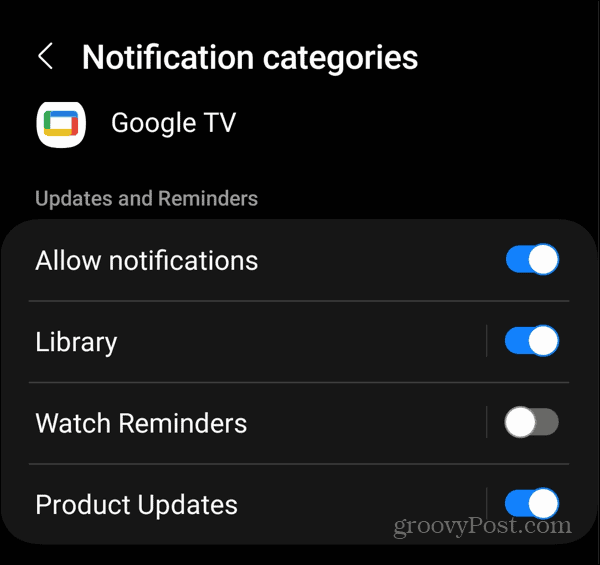
So verwenden Sie In-App-Einstellungen, um zu verhindern, dass Apps Ihren Android-Bildschirm aktivieren
Abhängig von der App können Sie möglicherweise in der App selbst verhindern, dass App-Benachrichtigungen auf dem Bildschirm angezeigt werden. Zum Beispiel in der Einstellungsmenü der Snapchat-App, können Sie das ausschalten Weckbildschirm Option für Benachrichtigungen, die standardmäßig aktiviert ist.
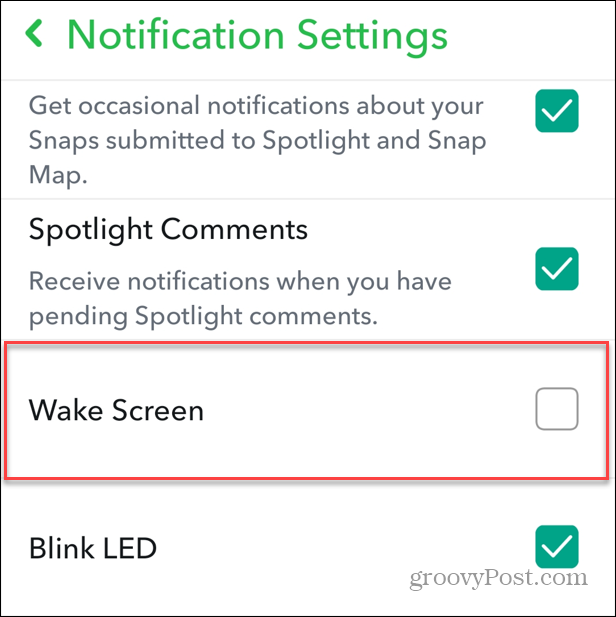
Da jede App unterschiedlich ist, kann es sein, dass diese Option in einer bestimmten App, die Sie stummschalten möchten, verfügbar ist oder nicht. Sie müssen die Einstellungen jeder App durchgehen, um die Option zu finden. Wenn sie nicht verfügbar ist, führen Sie die ersten Schritte aus, um zu verhindern, dass Benachrichtigungen auf dem Bildschirm angezeigt werden.
Verwalten Sie Ihre Benachrichtigungen auf Android
Wenn Sie es satt haben, dass endlose Benachrichtigungen Ihren Bildschirm aufwecken und Akkuleistung verschwenden, führen Sie die oben genannten Schritte aus, um zu verhindern, dass Apps den Bildschirm Ihres Android-Geräts in Zukunft einschalten.
Es gibt andere Möglichkeiten, Ihre Einstellungen auf Ihrem Android-Gerät zu verwalten. Schauen Sie sich zum Beispiel an, wie es geht Deaktivieren Sie automatische Updates auf Ihrem Gerät oder lernen Sie es Deaktivieren Sie die Bildschirmdrehung auf Android.
Wenn Sie nicht den ganzen Tag auf das Aufladen Ihres Telefons warten müssen, können Sie dies tun Aktivieren Sie das Schnellladen auf Android. Vielleicht interessiert Sie auch, wie das geht Lassen Sie den Bildschirm während eines Anrufs eingeschaltet. Und wenn Sie von Android auf iOS umsteigen, ist das möglich Übertragen Sie Fotos von Android auf das iPhone.
